
Bitgetへ”クレジットカード”で入金方法する方法を画像付きで分かりやすく徹底解説!!
こんにちは、仮想通貨オタクのふじです♪
ちょっと余談…。
昨日、実家近くの田舎道を散歩してたら、
目の前で白髪のおばちゃんが派手に転んじゃって…😅
急いで助け、「大丈夫ですか?」って聞いたら、
あばあちゃんさんが「立てそうにないわ…。」
って困った顔で僕を見つめるから、
家もすぐそこだったから肩を貸して家まで送ってあげましてね!
(困った時はお互い様ですからね😆)
家に着いたらお礼をしたいからって中に入れてくれて、
カステラのようなものをお菓子を僕にくれたんですよ!!
普段、僕は人から貰ったものは食べない主義なんだけど、
なんか珍しそうだったから食べてみたんですよ!
めっちゃクソ不味くて😱🤣
どこで買ったのか逆に気になって
パッケージを見てみると、
目に入ったのは
『賞味期限2017年10月』の文字…。
『今2024年なんですけど😡』
多分、昨日の夜からずっとお腹が痛いのは
120%の確率でこれが原因😓
おばあちゃんあるあるだよね😂

それでは、本題に入っていきます😂
今回は、Bitgetへクレジットカードで入金する方法を
画像付きで分かりやすく解説していきます!
Bitgetの口座開設がまだの方は
以下の記事を参考に口座開設してください!
クレジットカードでの入金は、
最も簡単に素早く入金できるという
メリットがありますが、
クレジットカード手数料や
1USDTあたりUSDT価格+10円前後の
手数料がかかってしまうというデメリットがあります。
もし、手数料をほぼかけずに入金したいという方は
GMOコインからのリップルを入金するのが一番いいので
以下の記事を参考にしてください。
それでは、クレジットカードで
入金する方法を解説していきますね!
まずは、Bitgetアプリの「資金を追加」をタップし、
「クレジット/デビットカード」を選択します。
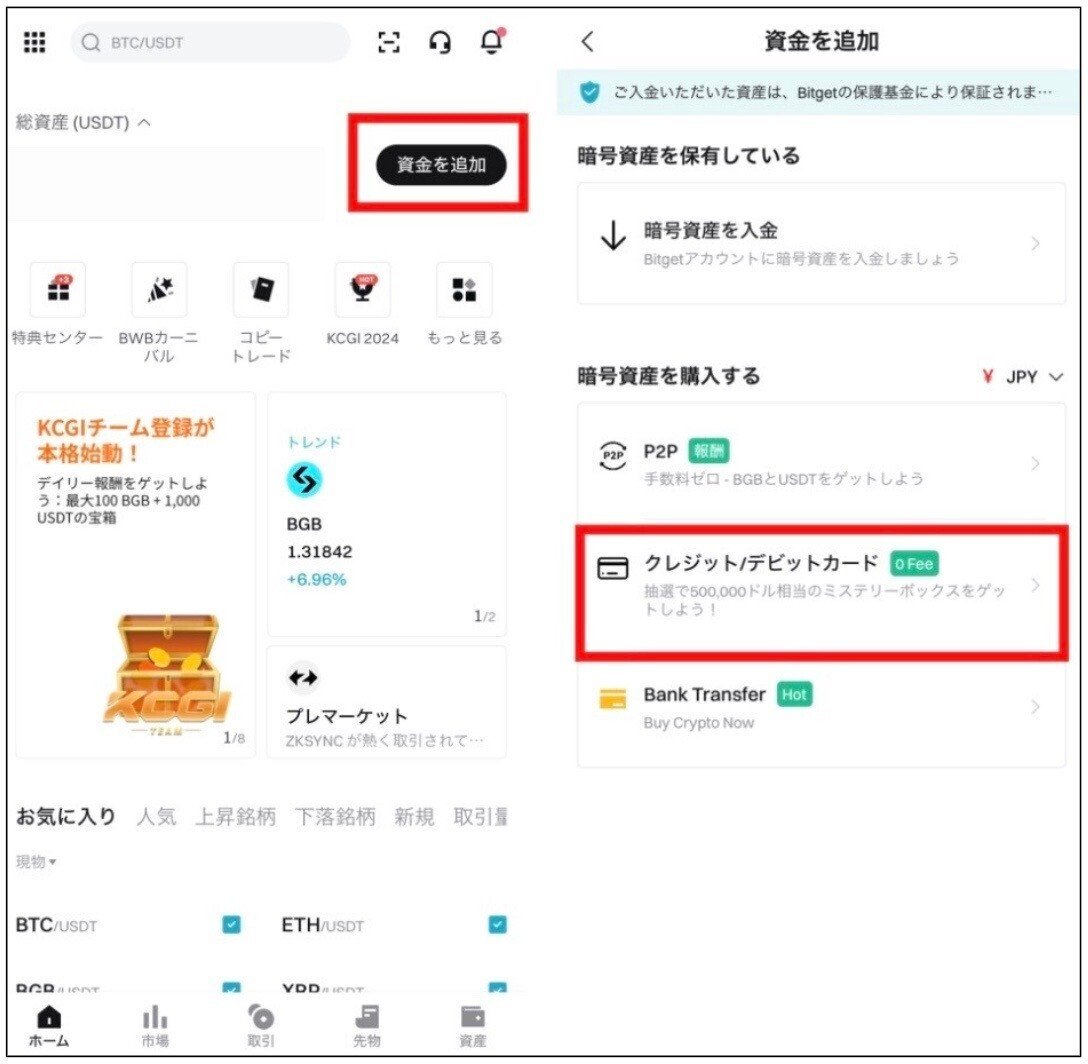
次に購入したい仮想通貨と金額を入力します。
※とりあえずBitgetで仮想通貨売買したいという方であればUSDTでOKです。
BitgetではUSDTがメイン通貨になってきます!
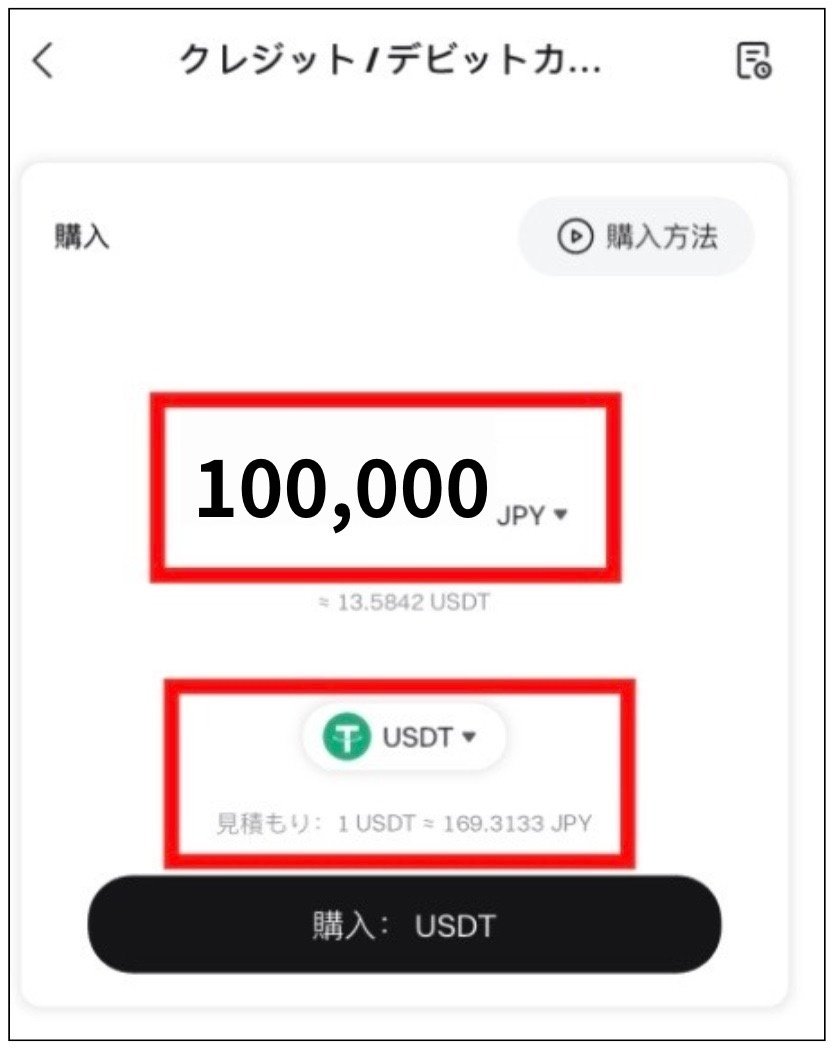
そして「新しいカードの追加」をタップし、
クレジットカードの情報を入力。

引き続きクレジットカードの情報を入力し、
入力を終えたら「追加」をタップ。
クレジットカードの使用画面になりますので
「続ける」をタップしましょう!

注文の確認画面になるので、
利用規約を確認して同意できたら『チェック』します。
注文内容を確認したら、「確認」をタップしましょう。

これでクレジットカードの入金は完了です!
遅くても10分以内には
入金した通貨が自分のアカウントに入金されます。
Bitgetアプリのメニューから
『資産』→『現物』をタップし、
反映されていることを確認しましょう!
以上がBitgetにクレジットカードで入金する方法です!
手数料は多めにかかってしまいますが、
急いで入金したい場合や、簡単にに入金したい場合は
この方法で入金してみてください!
もし、わからないことがありましたら、
ふじ公式LINEへご相談ください♪
